В этой инструкции о способах создания загрузочной или мультизагрузочной флешки для загрузки в режимах UEFI и Legacy (BIOS) в программы, особенности использования AIO Boot Creator и некоторая дополнительная информация. Создание мультизагрузочной флешки с помощью AIO Boot Creator предполагает предварительную подготовку накопителя для последующего помещения образов ISO на него.
Подготовка USB флешки или внешнего диска AIO Boot Creator
Создание мультизагрузочной флешки с помощью AIO Boot Creator предполагает предварительную подготовку накопителя для последующего помещения образов ISO на него. Действия можно выполнить автоматически или вручную.
- Скачайте AIO Boot Creator либо с официального сайта (aioboot.com, который почему-то не открывается), либо с официальной страницы на GitHub — https://github.com/nguyentumine/AIO-Boot/releases. На указанной странице присутствуют следующие основные файлы: архив 7z с AIOBoot для ручной настройки флешки и AIO_BOOT_Extractor.exe для автоматической записи всего необходимого на флешку. Пароль архива, если потребуется — aioboot
- Если вы загрузили архив и планируете все сделать вручную, то распакуйте содержимое архива на флешку FAT32 таким образом, чтобы в корне накопителя оказались папки AIO, EFI и два исполняемых файла.
- После этого запустите файл AIOCreator.exe на флешке, нажмите кнопку «Bootloaders» и установите загрузчик Grub2.

- Если вы загрузили AIO Boot Extractor, то в общем случае для подготовки флешки FAT32 без её форматирования достаточно запустить программу (при необходимости включить русский язык нажмите по флагу справа вверху), выбрать накопитель, нажать Ok и дождаться завершения процесса (для внешнего жесткого диска может потребоваться отметить пункт «Использовать жесткий диск»).

- При желании использовать NTFS и сохранить возможность UEFI загрузки зайдите в раздел «Авторазбиение», задайте соответствующие параметры и нажмите ОК. В этом случае флешка будет разбита на разделы, один из которых — небольшой FAT32 будет служить для загрузки, другой — NTFS или ExFAT — для хранения образов.

- По завершении 3-го или 4-го шага на флешке появятся те же файлы, что и при ручной распаковке архива на нее.
А теперь несколько примечаний:
- Вам не обязательно создавать отдельные разделы FAT32 и NTFS. В случае, если образ не будет помещаться на FAT32, AIO Boot Creator автоматически разобьет его на части.
- В этой статье упомянут только загрузчик Grub2, как самый часто используемый, однако программа позволяет установить и другие типы загрузчиков на флешку.
Источник: http://remontka.pro/aio-boot-creator/
Prepare
- A computer running Windows XP or later.
- Download AIO Boot.
- A USB or hard drive.
- You can partition and format the drive before installing AIO Boot. BOOTMGR does not work on Logical partitions, you should use Primary instead.
- Use FAT32 format for best support. Includes support for booting in UEFI mode and Linux operating systems.
Источник: http://aioboot.com/en/how-to-use/
Создание загрузочной флешки
Rufus
С недавнего времени появилась простая возможность создания загрузочной флешки с ReactOS.
Начиная с версии 1.4.2 программа для создания загрузочных флешек Rufus (скачать) поддерживает ReactOS.

Из выпадающего списка «устройство», выберите вашу флешку, поставьте галочку в чекбоксе «создать загрузочный диск», кликните на значок CD-дисковода и выберите *.iso образ ReactOS (BootCD или LiveCD). Нажмите «Старт».
Внимание! Во время создания, флешка отформатируется и все данные будут потеряны, если вы их не скопируете. (спасибо кэп!)
На данный момент ReactOS не загружается с флешки из-за недоработки PnP.
Гибридные образы
С помощью Rufus так же можно сделать загрузочную флешку с гибридным образом (bootcd + livecd + RAM). Для создания вам пригодится любой hybrid-образ. Вы можете скачать hybridcd r66083 отсюда.
Чтобы попробовать новую ревизию ReactOS для RAM-загрузки, вам будет достаточно скачать livecd-dbg (не просто livecd и не dbg-msvc) iso-образ ночной сборки, распаковать его, переименовать в «livecd.iso» и заменить файл в папке livecd.
| Если вы хотите только RAM-диск… |
|
…то не все файлы с ISO образа нам нужны. Выполним следующие действия:
[autorun]icon=icon.ico если нет, удалите файлы autorun.inf и icon.ico
[FREELOADER]DefaultOS=LiveCD_RamDisk_ScreenTimeOut=10[Display]TitleText=ReactOS Hybrid-CDStatusBarColor=CyanStatusBarTextColor=BlackBackdropTextColor=WhiteBackdropColor=BlueBackdropFillStyle=MediumTitleBoxTextColor=WhiteTitleBoxColor=WhiteMessageBoxTextColor=WhiteMessageBoxColor=BlueMenuTextColor=GrayMenuColor=BlackTextColor=GraySelectedTextColor=BlackSelectedColor=GrayShowTime=NoMenuBox=NoCenterMenu=NoMinimalUI=YesTimeText=Seconds until highlighted choice will be started automatically: [Operating Systems]LiveCD_RamDisk=»LiveCD in RAM»LiveCD_RamDisk_Debug=»LiveCD in RAM (Debug)»LiveCD_RamDisk_Screen=»LiveCD in RAM (Screen)»LiveCD_RamDisk_File=»LiveCD in RAM (Log file)»[LiveCD_RamDisk]BootType=Windows2003SystemPath=ramdisk(0)reactosOptions=/MININT /RDPATH=livecd.iso /RDEXPORTASCD[LiveCD_RamDisk_Debug]BootType=Windows2003SystemPath=ramdisk(0)reactosOptions=/DEBUG /DEBUGPORT=COM1 /BAUDRATE=115200 /SOS /MININT /RDPATH=livecd.iso /RDEXPORTASCD[LiveCD_RamDisk_Screen]BootType=Windows2003SystemPath=ramdisk(0)reactosOptions=/DEBUG /DEBUGPORT=SCREEN /SOS /MININT /RDPATH=livecd.iso /RDEXPORTASCD[LiveCD_RamDisk_File]BootType=Windows2003SystemPath=ramdisk(0)reactosOptions=/DEBUG /DEBUGPORT=FILE: /SOS /MININT /RDPATH=livecd.iso /RDEXPORTASCD
DEFAULT ReactOSLABEL ReactOS KERNEL mboot.c32 APPEND /loader/setupldr.sys |
AIO Boot
Данная программа создаёт мультизагрузочный носитель, чтобы загрузить ReactOS с флешки. Будет использоваться загрузчик Grub2. Поддерживаются только релизы с сайта ReactOS.
- Скачиваете образ ReactOS LiveCD скачать;
- Скачиваете программу AIO Boot с их сайта скачать;
- Подключаете в компьютер заранее подготовленную флешку;
- Запускаете AIO BOOT Extractor;
- Нажимаете на EN чтобы сменить язык;
- Ставите галку Format to FAT32 и нажимаете OK;
- Нажимаете оранжевую кнопку OK и еще раз OK. Ждем окончания распаковки;
- После распаковки когда появится окно AIO Boot нажимаете Language — Russian;
- Перейдите на вкладку Интеграция;
- Выберите раздел Windows — ReactOS LiveCD и выберите образ;
- Нажмите OK. Вводите название как будет отображаться при загрузке;
- Ждете окончания распаковки. Затем OK. Готово. Можно пробовать
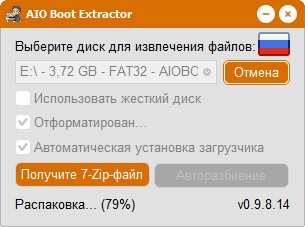

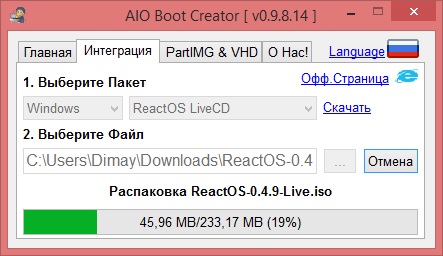
Unetbootin
Данный способ подойдет вам, если вы используете Linux-дистрибутив или не хотите форматировать флешку, при использовании Rufus. С помощью Unetbootin можно распаковать образ и установить загрузчик syslinux. Но, к сожалению, пока программа не может «определить» ReactOS и автоматически прописать freeloader в syslinux. «Запрос» уже висит в багтрекере у разработчиков программы.
Пока вы можете, после распаковки файлов и установки загрузчика, вручную прописать параметры загрузки, заменив содержимое файла syslinux.cfg на следующее:
DEFAULT ReactOSLABEL ReactOS KERNEL mboot.c32 APPEND /loader/setupldr.sys
Создание RAM-liveUSB с использованием syslinux
- Создание загрузочной флешки с RAM-образом методом by Hermes Belusca.
WARNING!!!
Следующие программы можно будет использовать после закрытия следующего отчета: CORE-12648!
dd
В Linux образ с ReactOS можно записать с помощью команды dd, где if=’путь к образу’, а of=’путь к флешке’:
dd if=/home/User/Downloads/ReactOS-0.4.3-live.iso of=/dev/sdb
Внимание! Будьте осторожны, предварительно узнайте идентификатор флешки.
Очистить флешку можно отформатировав ее заново, например с помощью Gparted.
Image to Usb
Данная программа является графической обёрткой над консольной утилитой DD для Windows. Она позволяет простым и доступным способом производить с USB флешками следующие действия:
- Запись образа любого формата (bin, img, image и другие) на USB флешку.
- Создание полного образа USB флешки для резервной копии и восстановления.
- Автоматическое удаление всех партиций с флешки (позволяет вернуть полный объём).
- Форматирование нулями для перезаписи остаточных данных и тестирования всех ячеек памяти флешки.
Форматирование случайными данными для перезаписи и заполнения всего объёма флешки.
ВНИМАНИЕ! Завершите все другие программы, которые работают с USB флешками, перед началом использования этой программы!
Запускать программу нужно с правами администратора, чтобы у программы были права на управление дисками.
Ссылка на скачивание программы:
- Image to USB Flash Drive v0.1
Источник: http://winehq.org.ru/ROS_BootFlash
Описание
AIO Boot обладает уникальными, продвинутыми и удобными функциями. Вот одна из многих замечательных возможностей AIO Boot. — Поддержка загрузки в режимах UEFI и Legacy BIOS .— Режим UEFI: Grub2, Clover и rEFInd .— Устаревший режим: Grub2, Grub4Dos, Clover, Enoch Chameleon и Syslinux .— Вы можете выбрать между Grub2 и Grub4Dos в качестве загрузчика по умолчанию. Используйте Grub4Dos только в том случае, если ваш компьютер несовместим с Grub2.- Поддерживает жесткий диск, внешний жесткий диск и USB, включая SD-карту. — Загрузка в устаревшем режиме на жестком диске GPT. — Поддержка безопасной загрузки через Shim и MokManager. — Поддержка загрузки в Режим UEFI из режима Legacy через Clover независимо от вашего компьютера не поддерживает режим UEFI. Загрузите через локальную сеть через iPXE и Tiny PXE Server. В зависимости от случая загрузку AIO можно установить на несколько разделов: — FAT32: — —- Вам необходимо использовать разделы FAT32 для поддержки загрузки в режиме UEFI .—— Некоторые операционные системы, такие как Bitdefender, Fedora и Gentoo … не поддерживают загрузку на разделах NTFS .—— Ubuntu и постоянный режим Debian также не поддерживается на разделах NTFS .—— Поэтому нам нужно использовать формат FAT32 .— NTFS: —— Разделы NTFS могут хранить файлы размером более 4 ГБ. Вы можете сохранять большие файлы, такие как резервные копии, файлы VHD …—— Вы можете использовать резидентный режим размером более 4 ГБ для Android-x86, Remix OS, Phoenix OS и WifiSlax 4.12 .—— Итак, мы необходимо использовать формат NTFS. — Поддерживает интеграцию нескольких установщиков Windows XP / 7 / 8.1 / 10 в USB и HDD .—— Поддержка драйвера USB 3.0 для установщика Windows 7. Это поможет вам установить Windows 7 с помощью USB 3.0. Если вы используете другое программное обеспечение, вы можете получить сообщение об ошибке: «Требуется драйвер устройства CD / DVD-привода. Если у вас есть дискета с драйвером, CD, DVD или USB-накопитель, вставьте его сейчас.» .— — Поддержка разделения ISO-файла на несколько, если размер ISO-файла превышает 4 ГБ, но вы используете формат FAT32. И еще …… Подробнее »
Источник: http://8d9.ru/program/aio-boot
Как загрузиться с флешки, если компьютер не поддерживает загрузку с USB
Если вам необходимо загрузиться с флешки, а ваш BIOS не поддерживает загрузку с USB, то эту проблему можно решить с помощью загрузчика PlopLinux. Для этого скачайте его и запишите на CD-диск. Поставьте в BIOS приоритет CD-rom выше чем у HardDrive.
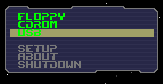
Запустив CD, подключите флешку к компьютеру и выберите USB.Если на флешке есть система с установленным загрузчиком, то она запустится.
Источник: http://winehq.org.ru/ROS_BootFlash
Работа Вадима Галянта над USB
- Основная статья
Источник: http://winehq.org.ru/ROS_BootFlash
Программы для Windows
ИТ НовостиАктивация Windows 7Приложения Андроид
Андроид
- Игры
- Программы
Мы Вконтакте

Источник: http://soft-for-pk.ru/populyarnye-stati/aio-boot-creator-sredstvo-sozdaniya-multizagruzochnyh-nositelej.html
Видео инструкция
В инструкции приведены лишь базовые действия по созданию мультизагрузочной флешки в программе AIO Boot Creator, в действительности, её возможности значительно шире: вы можете создавать мультизагрузочный ISO образ (в разделе «Инструменты»), использовать встроенные утилиты для создания образов, разбития файлов и работы с разделами, но, как правило, большинство пользователей используют лишь описанный метод.
Источник: http://remontka.pro/aio-boot-creator/
См. также
- USB-стек в ReactOS
- Загрузка RAM-образа с жесткого диска
Источник: http://winehq.org.ru/ROS_BootFlash




